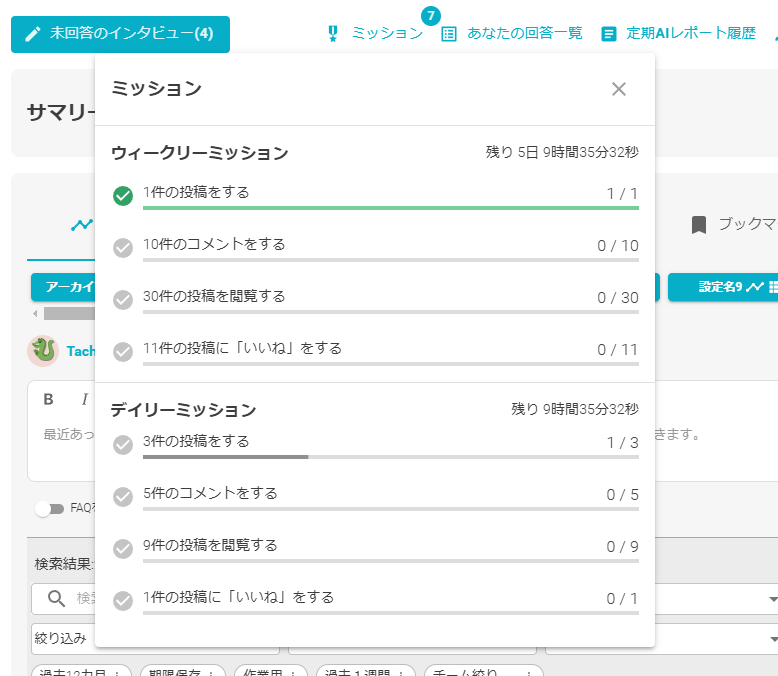-機能概要-
ここでは、ミッション機能の設定についてご説明いたします。
researcHRの利用達成目標を設定する機能になりますので、是非ご活用ください。
-機能詳細-
1.ミッションの設定
1.顧客管理画面にログインを行います。
ログイン方法はこちら
2.ミッション設定を開き、新規作成ボタンをクリックします。
期限が、ウィークリーミッションは1週間、デイリーミッションは1日になります。

3. ミッションの内容を作成していきます。
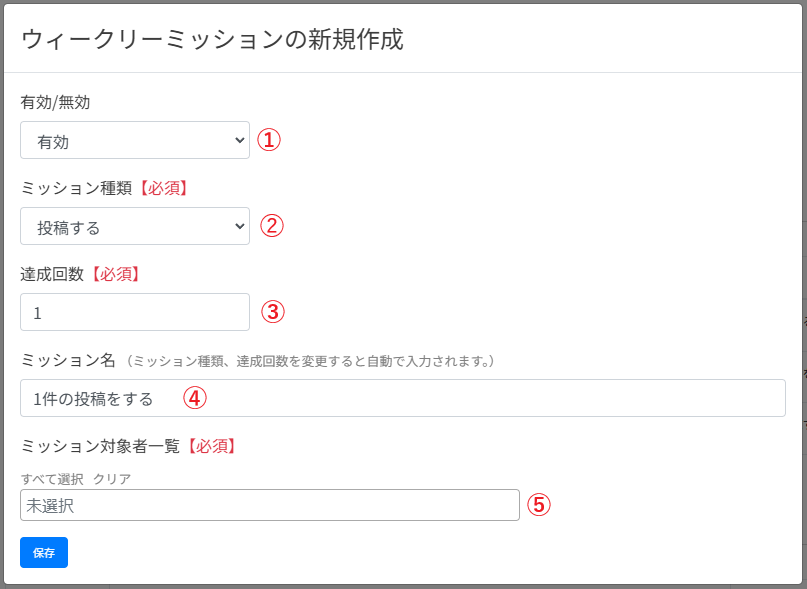
①有効/無効
ミッションの有効無効を設定します。
②ミッション種類
設定するミッションの種類を以下より選択します。
※同じミッション種類のミッションは複数作成できません。
- 投稿する
- コメントする
- 投稿を閲覧する
- 「いいね」をする
③達成回数
ミッション種類を達成回数を設定します。
④ミッション名
ミッション名を設定します。
※ミッション種類、達成回数を設定すると自動的に入力されます。
⑤ミッション対象者一覧
ミッションの対象者を選択します。
5. 保存するとHOME画面の上部に「ミッション」ボタンが表示されます。
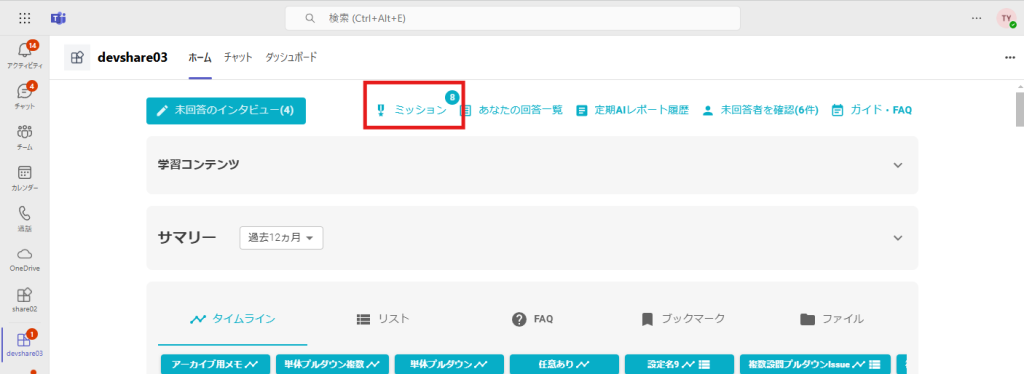
6. 「ミッション」ボタンをクリックすることで、現在のミッション進捗度が表示されます。